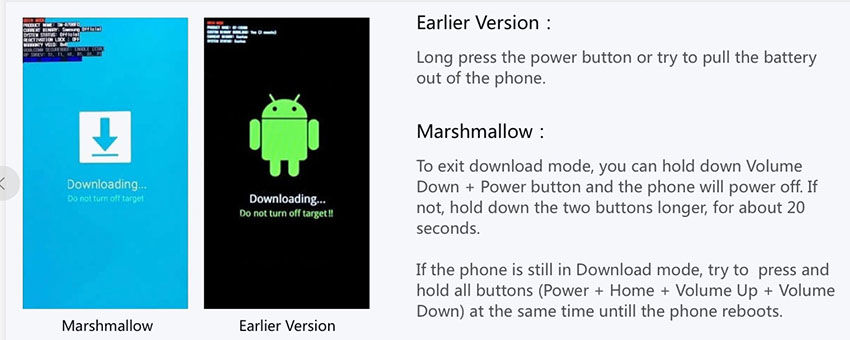Получить возмещение в течение 30 дней при приемлемых обстоятельствах.
-
1. Какие устройства поддерживает ReiBoot для Android?
Функция «Восстановление системы Android» поддерживает только устройства серии Samsung. Вы можете обратиться к этому подробному перечню для поддерживаемых моделей устройств.
Для других функций, таких как вход и выход из режима быстрой загрузки Android одним щелчком мыши, вход и выход из режима восстановления Android, вход и выход из режима загрузки Android (Odin), очистка системного кеша Android одним щелчком мыши, поддержка более 600 телефонов и планшетов Android.
-
2. Мои данные будут утеряны после ремонта системы?
Независимо от того, какую функцию вы используете для восстановления системы с ReiBoot для Android, никакие данные не будут потеряны.
-
3. Что мне делать, если загрузка прошивки провалится?
Вы можете попробовать несколько раз, и если загрузка все еще не увенчалась успехом, вы можете сообщить нашей технической поддержке вашей модели устройства, серии устройств, андроида, страны и носителя, после подтверждения этой информации правильно, мы можем решить ее удалённо для вас бесплатно.
-
4. Что делать, если я застрял в режиме загрузки?
Во-первых, вы можете попробовать функцию выхода из режима загрузки в один клик с помощью ReiBoot для Android. Ниже приведена ссылка на страницу руководства для справки.
https://www.tenorshare.ru/guide/one-click-exit-android-download-mode.html
Второй метод заключается в следующем:

-
5. Что мне делать, если я не могу войти в режим загрузки?
Первое, что можно попробовать - использовать функцию «Один щелчок для входа в режим загрузки» с ReiBoot для Android. Вы можете обратиться к этой ссылке на страницу руководства.
Во-вторых, можно также попробовать следующие шаги:
В целом, если есть кнопка «Домой»:
- 1.Выключите свой телефон.
- 2.Нажмите кнопку «Домой» и кнопку «Питание» и «Уменьшение громкости» одновременно, после чего устройство перейдет в режим загрузки.
- 3.Если по-прежнему не удалось, попробуйте одновременно нажать кнопки уменьшения громкости и питания.
Если нет кнопки «Домой»:
- 1.Выключите свой телефон.
- 2.Одновременно нажмите кнопку уменьшения громкости и кнопку Bixby & Power, после чего устройство перейдет в режим загрузки.
-
6. Что делать, если функция восстановления системы Android не работает?
Обычно вы можете выйти из режима загрузки в соответствии с руководством по программе, а затем снова войти в режим загрузки, чтобы продолжить восстановление системы, повторенное несколько раз, пока восстановление не будет успешным. Чтобы повысить вероятность успеха, если вы используете настольный компьютер, лучше всего использовать порт USB-подключения на задней панели хоста. Если вы используете ноутбук, вы можете зарядить его, пока он подключен к источнику питания, прежде чем ремонтировать его.
Кроме того, вы можете предоставить нам файлы журналов, и у нас будет профессиональная техническая поддержка, которая поможет вам проанализировать это бесплатно.
Файл restore.log находится в основной папке ReiBoot для Android. Щелкните правой кнопкой мыши значок ReiBoot для Android на рабочем столе, нажмите «Открыть расположение файла», вы увидите папку «Журналы», в которой вы можете отправить нам все файлы.
Другой файл samsung_repair.log. Введите% TEMP% в строку поиска диспетчера файлов Windows, найдите файл samsung_repair.log и отправьте его нам.
Ваши личные данные всегда будут защищены и никогда не будут раскрыты.
Наш центр помощи 24/7/365 постоянно находится рядом с Вами.
Вы будете наслаждаться бесплатными обновлениями после покупки.